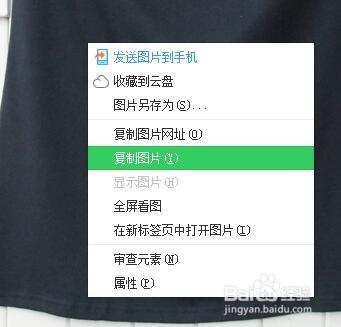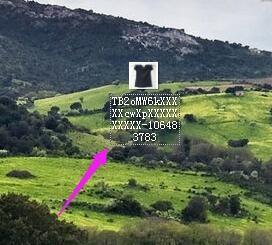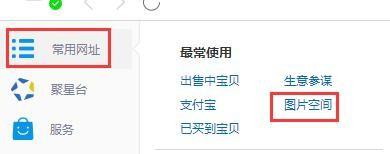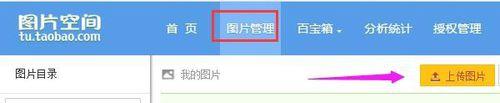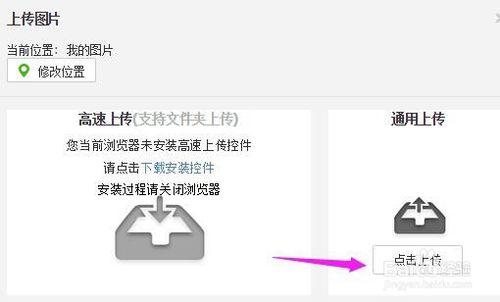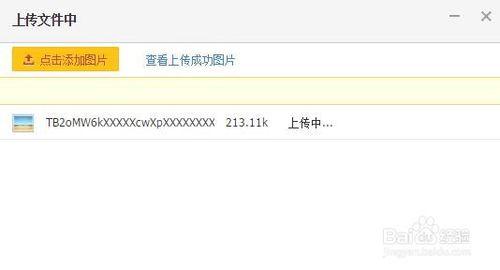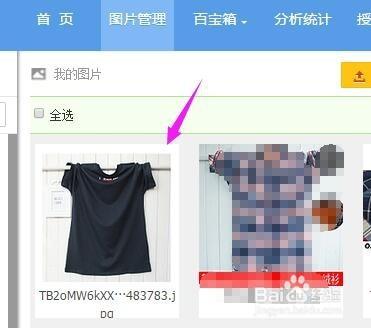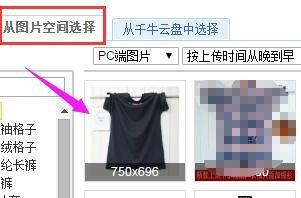把別人淘寶商品的圖片複製到自己店鋪的商品描述中。操作如下。
方法/步驟
游標放在要複製的圖片上,滑鼠右鍵點下,彈出的下拉選單中點“複製圖片”
然後,在電腦桌面上,滑鼠右鍵點下,在彈出的選單中點“貼上”,把剛才複製的圖片貼上在電腦桌面上。
現在,開啟千牛工作臺,在工作臺左側點常用地址圖示,再點“圖片空間”;
進入“圖片空間”頁面;
點開“圖片管理”,再點“上傳圖片”;
彈出的操作框中點“上傳圖片”;在彈出的圖片選擇框中點選剛才貼上在桌面的圖片。然後上傳圖片。
上傳成功後,空間的頁面即顯示該圖片。
然後,開啟要放此圖片的商品描述編輯頁面。把頁面拉到“寶貝描述”框這裡,點“插入圖片”圖示。
“寶貝描述”框的下方即顯出選擇圖片的框,框內顯示著剛才上傳到圖片空間的圖片。也就是從別人那裡複製過來的圖片。
然後,點下此圖片,然後再點“插入”如圖所示。
圖片即插入到“寶貝描述”框內。然後,把頁面拉到底部點確認;
從別人那裡複製過來的圖片即插入到自己商品的描述裡。